Logobagus.com – Hello, Para Pencari Logo! cara membuat logo menjadi hitam putih Apakah Anda sedang mencari cara untuk mengubah logo Anda menjadi hitam putih? Mungkin Anda ingin memberikan sentuhan klasik atau menyesuaikannya dengan kebutuhan desain tertentu. Tenang saja, dalam artikel ini, kami akan membahas langkah-langkah mudah untuk membuat logo Anda terlihat monokrom tanpa kehilangan esensinya. Yuk, simak selengkapnya!
Mengapa Memilih Logo Hitam Putih?

Sebelum kita masuk ke cara membuat logo hitam putih, mari kita bahas dulu cara membuat logo menjadi hitam putih mengapa Anda mungkin membutuhkannya. Logo hitam putih sering digunakan untuk berbagai keperluan, seperti cetakan, desain minimalis, atau bahkan untuk menciptakan kesan profesional dan timeless. Warna hitam putih juga memudahkan logo Anda untuk digunakan di berbagai media, baik digital maupun fisik, tanpa khawatir dengan masalah warna yang tidak konsisten.
Langkah 1: Pilih Software yang Tepat
Langkah pertama dalam membuat logo hitam putih adalah memilih software yang tepat. Ada banyak pilihan software desain yang bisa Anda gunakan, mulai dari Adobe Illustrator, Photoshop, hingga tools gratis seperti Canva atau GIMP. Pilihlah software yang paling Anda kuasai atau yang paling sesuai dengan kebutuhan Anda. Jika Anda belum terbiasa, jangan khawatir, kami akan membahas cara menggunakan beberapa software ini nanti.
Langkah 2: Buka File Logo Anda
Setelah memilih software, langkah selanjutnya adalah membuka file logo Anda. Pastikan file logo Anda dalam format vektor (seperti .ai atau .svg) agar kualitasnya tetap terjaga saat diubah menjadi hitam putih. Jika logo Anda dalam format raster (seperti .jpg atau .png), Anda mungkin perlu melakukan beberapa penyesuaian agar hasilnya tetap tajam.
Langkah 3: Konversi Warna ke Grayscale
Setelah membuka file logo, langkah berikutnya adalah mengkonversi warna logo Anda ke grayscale. Grayscale adalah mode warna yang hanya menggunakan nuansa abu-abu, dari hitam ke putih. Di Adobe Illustrator, Anda bisa melakukan ini dengan memilih logo, lalu pergi ke menu “Edit” > “Edit Colors” > “Convert to Grayscale”. Di Photoshop, Anda bisa menggunakan menu “Image” > “Mode” > “Grayscale”.
Langkah 4: Sesuaikan Kontras
Setelah mengkonversi logo ke grayscale, Anda mungkin perlu menyesuaikan kontrasnya. Ini penting untuk memastikan bahwa logo Anda tetap terlihat jelas dan tajam. Di Photoshop, Anda bisa menggunakan tool “Brightness/Contrast” atau “Levels” untuk menyesuaikan kontras. Di Illustrator, Anda bisa menggunakan “Transparency” panel untuk mengatur opacity dan blending mode.
Langkah 5: Hilangkan Warna yang Tidak Diinginkan
Jika logo Anda memiliki warna-warna tertentu yang tidak ingin Anda pertahankan, Anda bisa menghilangkannya dengan menggunakan tool “Eraser” atau “Magic Wand” di Photoshop. Di Illustrator, Anda bisa menggunakan “Pathfinder” tool untuk menghapus bagian-bagian yang tidak diperlukan. Pastikan Anda melakukan ini dengan hati-hati agar tidak merusak desain logo Anda.
Langkah 6: Tambahkan Efek Hitam Putih
Untuk memberikan sentuhan akhir, Anda bisa menambahkan efek hitam putih pada logo Anda. Di Photoshop, Anda bisa menggunakan filter “Black & White” untuk menyesuaikan nuansa hitam putih sesuai keinginan. Di Illustrator, Anda bisa menggunakan “Gradient” tool untuk menambahkan gradien hitam putih yang halus. Ini akan memberikan dimensi tambahan pada logo Anda.
Langkah 7: Simpan Logo Anda
Setelah Anda puas dengan hasilnya, langkah terakhir adalah menyimpan logo Anda. Pastikan Anda menyimpannya dalam format yang sesuai dengan kebutuhan Anda. Jika Anda membutuhkan logo untuk cetakan, simpan dalam format .pdf atau .eps. Jika untuk penggunaan digital, simpan dalam format .png atau .jpg dengan resolusi yang tinggi.
Tips dan Trik Tambahan
Selain langkah-langkah di atas, ada beberapa tips dan trik yang bisa Anda gunakan untuk membuat logo hitam putih Anda terlihat lebih profesional. Pertama, pastikan Anda menggunakan grid dan guideline untuk menjaga proporsi logo Anda. Kedua, jangan ragu untuk bereksperimen dengan berbagai efek dan filter untuk menemukan tampilan yang paling sesuai. Terakhir, selalu simpan salinan file asli logo Anda sebelum melakukan perubahan, agar Anda bisa kembali ke versi awal jika diperlukan.
Menggunakan Canva untuk Logo Hitam Putih
Bagi Anda yang tidak terbiasa dengan software desain profesional seperti Adobe Illustrator atau Photoshop, Canva bisa menjadi alternatif yang mudah digunakan. Canva menyediakan berbagai template dan tool yang memudahkan Anda untuk mengubah logo menjadi hitam putih. Cukup upload logo Anda, pilih filter hitam putih, dan sesuaikan sesuai kebutuhan. Canva juga memungkinkan Anda untuk menyimpan logo dalam berbagai format, sehingga Anda bisa menggunakannya untuk berbagai keperluan.
Menggunakan GIMP untuk Logo Hitam Putih
GIMP adalah software desain gratis yang bisa Anda gunakan untuk mengubah logo menjadi hitam putih. Meskipun tidak sepowerful Adobe Photoshop, GIMP tetap menawarkan berbagai fitur yang cukup untuk kebutuhan desain dasar. Untuk mengubah logo menjadi hitam putih di GIMP, Anda bisa menggunakan menu “Colors” > “Desaturate” atau “Colors” > “Threshold” untuk menyesuaikan nuansa hitam putih.
Menggunakan Aplikasi Mobile
Jika Anda lebih suka menggunakan smartphone, ada beberapa aplikasi mobile yang bisa Anda gunakan untuk mengubah logo menjadi hitam putih. Aplikasi seperti Snapseed, Adobe Lightroom, atau bahkan aplikasi editing foto bawaan smartphone Anda bisa digunakan untuk tujuan ini. Cukup upload logo Anda, pilih filter hitam putih, dan sesuaikan sesuai kebutuhan. Meskipun tidak sefleksibel software desktop, aplikasi mobile bisa menjadi solusi cepat dan praktis.
Kesalahan Umum yang Harus Dihindari
Dalam proses mengubah logo menjadi hitam putih, ada beberapa kesalahan umum yang sering dilakukan. Pertama, tidak memperhatikan kontras, sehingga logo terlihat buram atau tidak jelas. Kedua, menghilangkan detail penting dalam logo karena terlalu fokus pada perubahan warna. Ketiga, tidak menyimpan file asli logo, sehingga sulit untuk kembali ke versi awal jika diperlukan. Pastikan Anda menghindari kesalahan-kesalahan ini untuk mendapatkan hasil yang optimal.
Manfaat Logo Hitam Putih
Logo hitam putih memiliki banyak manfaat, terutama dalam hal fleksibilitas dan kesan yang ditimbulkan. Logo hitam putih bisa digunakan di berbagai media tanpa khawatir dengan masalah warna yang tidak konsisten. Selain itu, logo hitam putih juga memberikan kesan profesional, klasik, dan timeless yang bisa meningkatkan citra merek Anda. Jadi, tidak ada salahnya untuk mencoba mengubah logo Anda menjadi hitam putih.
Contoh Logo Hitam Putih yang Sukses
Banyak merek terkenal yang menggunakan logo hitam putih untuk berbagai keperluan. Contohnya, Nike, Apple, dan Chanel sering menggunakan versi hitam putih dari logo mereka untuk keperluan cetakan atau desain minimalis. Logo hitam putih mereka tetap terlihat ikonik dan mudah dikenali, meskipun tanpa warna. Ini membuktikan bahwa logo hitam putih bisa menjadi pilihan yang efektif untuk meningkatkan citra merek.
Kapan Harus Menggunakan Logo Hitam Putih?
Logo hitam putih bisa digunakan dalam berbagai situasi, seperti saat Anda ingin mencetak logo di media hitam putih, atau saat Anda ingin menciptakan kesan minimalis dan profesional. Logo hitam putih juga cocok digunakan saat Anda ingin menonjolkan bentuk dan desain logo, tanpa terganggu oleh warna. Jadi, pertimbangkan untuk menggunakan logo hitam putih saat Anda membutuhkan fleksibilitas dan kesan yang kuat.
Bagaimana Jika Logo Anda Sudah Hitam Putih?
Jika logo Anda sudah hitam putih, Anda mungkin tidak perlu melakukan perubahan besar. Namun, Anda bisa mempertimbangkan untuk menambahkan efek atau detail tambahan untuk membuat logo Anda lebih menarik. Misalnya, Anda bisa menambahkan gradien, bayangan, atau tekstur untuk memberikan dimensi tambahan pada logo Anda. Jangan ragu untuk bereksperimen dengan berbagai elemen desain untuk menemukan tampilan yang paling sesuai.
Menguji Logo Hitam Putih Anda
Setelah selesai mengubah logo menjadi hitam putih, penting untuk menguji logo Anda di berbagai media dan latar belakang. Pastikan logo Anda tetap terlihat jelas dan tajam, baik di media digital maupun cetak. Anda juga bisa meminta pendapat orang lain untuk mendapatkan feedback tentang logo hitam putih Anda. Ini akan membantu Anda memastikan bahwa cara membuat logo menjadi hitam putih Anda efektif dan sesuai dengan tujuan Anda.
Menyimpan dan Menggunakan Logo Hitam Putih
Setelah Anda puas dengan hasilnya, pastikan Anda menyimpan logo hitam putih Anda dalam berbagai format dan resolusi. Ini akan memudahkan Anda untuk menggunakan logo di berbagai media, baik untuk keperluan digital maupun cetak. Jangan lupa untuk menyimpan file asli logo Anda, agar Anda bisa melakukan perubahan di masa depan jika diperlukan.
Kesimpulan: Logo Hitam Putih yang Menarik dan Profesional
Mengubah logo menjadi hitam putih bisa menjadi pilihan yang tepat untuk menciptakan kesan profesional, klasik, dan timeless. Dengan mengikuti langkah-langkah di atas, Anda bisa dengan mudah mengubah logo Anda menjadi hitam putih tanpa kehilangan esensinya. Jangan lupa untuk bereksperimen dengan berbagai efek dan filter untuk menemukan tampilan yang paling sesuai. Selamat mencoba, Para Pencari Logo!
Sampai jumpa kembali di artikel menarik lainnya!

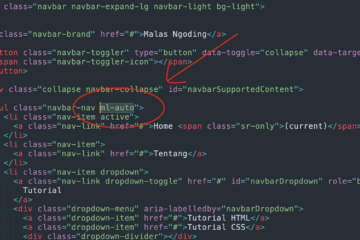
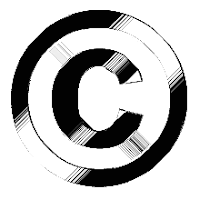
0 Comments